Akış dalgası dünyayı süpürürken, hala uydu servislerine giden sadece birkaç kişi var.
Sizi bilmem ama ben kendimi her zaman sonsuz bir içerik denizinde 'izleyecek bir şeyler' ararken buluyorum.
Bazen daha fazla karar verme yükü olmadan arkanıza yaslanıp sevdiğiniz bir kanalın düzenli programlarını izlemek istersiniz.
Son zamanlarda AT&T tarafından DirecTV'nin satın alınmasıyla, en sevdiğiniz kanalları Roku TV'nizde düzenli programlarıyla doğrudan aktarabilirsiniz.
Eskiden AT&T TV olarak bilinen DirecTV Stream, abonelik temelinde Canlı TV ve isteğe bağlı içerik sunar.
Mevcut bir DirecTV Akışı kullanıcısıysanız, kablo TV aboneliğinizi kullanarak herhangi bir ek ücret ödemeden doğrudan Roku cihazınızda içerik akışı yapabilirsiniz.
Roku akış cihazlarında, Roku mağazasında bağımsız bir kanal olarak mevcut olduğu için DirecTV Akış kanalını izleyebilirsiniz.
Roku Cihazınızda DirecTV akışını nasıl alabileceğimizi görelim.
DirecTV Akışını Roku'nuza almak için arama çubuğunda arayın ve kanal olarak ekleyin. Cihazınız desteklemiyorsa, Android veya iOS cihazınızın ekranını yansıtabilirsiniz.
Ayrıca DirecTV Stream arayüzünde, Roku'daki DirecTV Stream Abonelik Planlarında ve DirecTV Stream'in sunduğu Özelliklerde gezinme hakkında da konuştum.
Roku Cihazınız DirecTV Akışını Yerel Olarak Destekliyor mu?


Birçok Roku cihazı DirecTV'yi yerel olarak desteklerken, bazıları desteklemez.
Arama çubuğuna bakarak cihazınızın DirecTV'yi destekleyip desteklemediğini kolayca kontrol edebilirsiniz.
Yerel olarak DirecTV'yi desteklemeyen bir Roku cihazınız varsa endişelenmeyin.
Akışı cihazınıza yansıtabileceğiniz alternatif yöntemler için aşağı kaydırın.
Roku cihazınızın DirecTV Akışını yerel olarak destekleyip desteklemediğini kontrol ederek kontrol edebilirsiniz. DirecTV'nin Uyumluluk Listesi .
Roku Mağazasından DirecTV Stream'i yükleyin


DirecTV'nin Prime, Netflix veya HBO Max gibi üçüncü taraf bir hizmet olmadığını görünce, akış için bir kablo bağlantısına ihtiyacınız olacak.
Sadece Roku Mağazanızı açın ve aşağıdaki adımları izleyin:
- Arama çubuğuna AT&T TV yazın ve Kanal Ekle'yi seçin.
- İndirmeyi bitirdikten sonra Kanala Git'i seçin.
- Kanal eklendiğine göre artık tek yapmanız gereken hesabınızda oturum açmak ve akışa başlayabilirsiniz.
Bu herhangi bir nedenle işe yaramazsa, cihazınız uyumlu olsa bile, aşağıda belirtilen adımları kullanarak akışı Yansıtabilirsiniz.
Uyumsuz Bir Roku Cihazında DirecTV Akışı Nasıl Alınır
Kanal arama çubuğunuzda görünmüyorsa, doğrudan uyumlu olmayan birkaç cihazdan birinde kalmış olabilirsiniz.
Ancak endişelenmeyin, Tek ihtiyacınız olan güvenilir iOS veya Android cihazınızdır ve Roku'nuzda DirecTV'yi Yansıtabilirsiniz.
Bir Android Akıllı Telefondan Roku'ya DirecTV Akışını Yansıtma
- Google Play Store'dan DirecTV uygulamasını yükleyin.
- Android'deki bildirim paneline gidin ve Screencast'i seçin.
- Roku Cihazınızı bulun ve DirecTV Uygulamasını açın.
- DirecTV uygulamanızda oturum açar açmaz akışa başlayabilirsiniz!
Bir iPhone'dan Roku'ya DirecTV Akışını Yansıtma
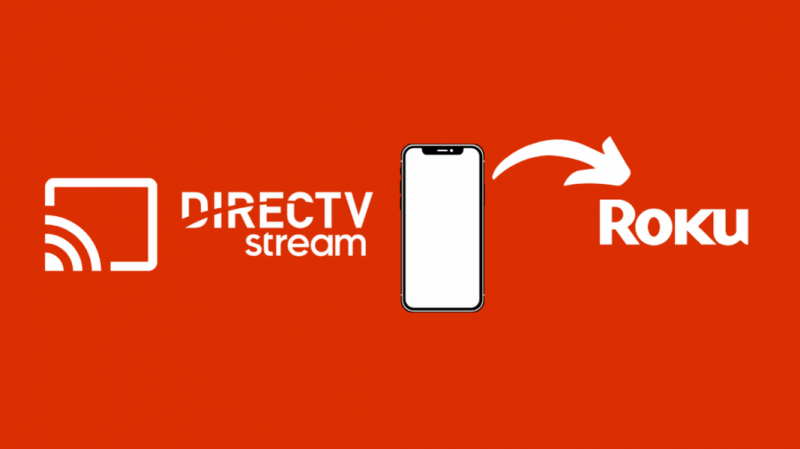
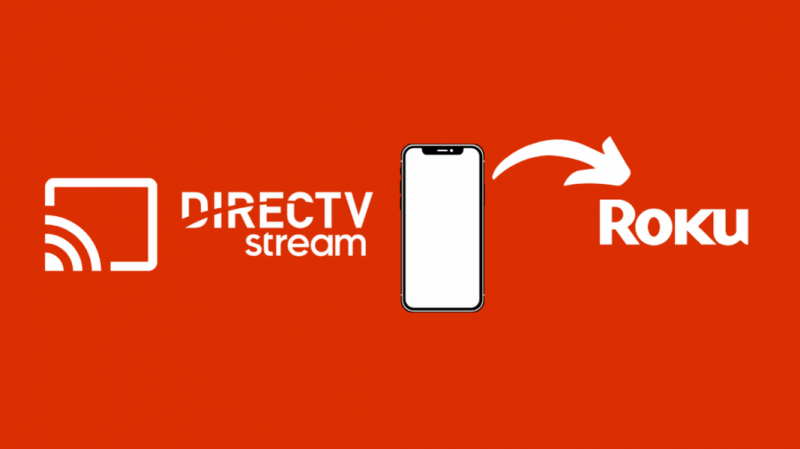
- Apple Store'dan DirecTV uygulamasını yükleyin.
- Kontrol panelinde çift ayna sembolünü bulun.
- Roku Cihazınızı bulun ve DirecTV Uygulamasını açın.
- DirecTV uygulamanızda oturum açar açmaz akışa başlayabilirsiniz!
Bir PC veya Dizüstü Bilgisayardan DirecTV Akışını Roku'ya Yansıtma
- att.tv/watchnow adresinden hesabınıza giriş yapın.
- Sistem Ayarlarında Ekran Yansıtma Aygıtlarını bulun ve Her Zaman İzin Ver'i seçin.
- Roku'nuzun ve Bilgisayarınızın aynı Wi-Fi ağında olduğundan emin olun.
- Web sitesine geri dönün ve Windows Tuşu + P komutunu yazın (yani, Windows tuşuna ve ardından P tuşuna basın)
- Kablosuz ekrana bağlandığınızda, Roku cihazınızı bulacaksınız ve hazırsınız.
Yayın özelliği, Windows'un eski sürümlerinde bile desteklenir, bu nedenle daha eski bir bilgisayarınız olsa bile endişelenmenize gerek kalmaz, hatta Windows 7'yi Roku'ya yayınlayın .
Roku'da DirecTV Akışında Nasıl Gezinilir
Geleneksel olarak, ana uzaktan kumandayı kullanarak DIRECTV STREAM'e gitmek yeterlidir. Akıllı cep telefonunuzu uzaktan kumanda olarak da kullanmanız mümkündür.
Daha gelişmiş yöntemi denemeden önce, ilk menünüzün genel menünün içeriğine ve ne işe yaradığına bir göz atalım:
Ana menü seçeneklerinizde gezinin
Bu menüden şu seçimleri bulacaksınız:
- Şimdi İzle – Bu, canlı TV seçeneklerine göz atmanızı sağlar.
- Kitaplığım – En sevdiğiniz programları ve filmleri kolay görüntüleme için kaydetmenin basit bir yolunu sunar.
- Keşfedin – Sadece türünüzü seçin ve Başlayın!
- Kılavuz – Neler olduğunu ve ne zaman açık olduğunu bilmek istiyorsanız
- Arama – Ne izleyeceğinizi zaten biliyor musunuz? Sadece yazın ve bunun için bir başlangıç yapın
Mobil cihazınızı uzaktan kumanda olarak kullanma
- Öncelikle cihazın Roku mobil uygulaması ve DIRECTV STREAM ile uyumlu olduğundan emin olmanız gerekir.
- İkinci olarak, mobil cihazınızın ve Roku oynatıcınızın aynı Wi-Fi ağında olduğundan emin olmanız gerekir.
- Roku uygulamasında Roku TV'nizi bulun ve eşleştirin. Et Voila, Artık telefonunuz bir uzaktan kumanda.
Roku'da DirecTV Akışı Abonelik Planları
Aralarından seçim yapabileceğiniz çeşitli abonelik planları sunarlar.
O halde, sadece zaman geçirmek veya sezonu kimin kazandığını, Lakers'ın mı yoksa Knicks'in mi kazandığını bilmek istiyorsanız, seçiminizi yapın:
| Paketler | Aylık fiyat | Paketlerin Detayları |
|---|---|---|
| Eğlence Paketi | .99 | 65+ kanal ile birlikte gelir |
| Seçim Paketi | .99 | 90'dan fazla kanal, HBO Max 1 yıl, NBA League Pass ile birlikte gelir |
| Nihai Paket | .999 | 130'dan fazla kanal, HBO Max 1 yıl, NBA League Pass ile birlikte gelir |
| Premier Paket | 9,99 | 140'tan fazla kanal, SHOWTIME, HBO Max, NBA League Pass ile birlikte gelir |
DirecTV Akışı ve Özellikleri
Biraz derin bir dalış yapalım ve yukarıdaki paketlerle birlikte gerçekte hangi özellikleri elde ettiğinizi görelim:
Talep üzerine
DIRECTV On Demand, kullanıcılara en sevdikleri programlara ve filmlere istedikleri zaman ve istedikleri zaman erişmelerini sağlar.
Herhangi bir geleneksel akış hizmetinde olduğu gibi, sonsuz TV şovları, Filmler, Kısa Filmler ve Variety Specials vardır.
DIRECTV Her Yerde
DirecTV Everywhere, kullanıcıların favori içeriklerini kullanmayı seçtikleri herhangi bir ekranda görüntülemelerine olanak tanır.
Canlı bir internet bağlantısıyla, tüm filmleriniz ve şovlarınız İstek Üzerine mevcuttur.
Ve sadece bu değil, bu özelliği kullanarak canlı TV ve önceden kaydedilmiş DVR şovlarını bile izleyebilirsiniz.
DIRECTV Sinema
Sinemaseverler için Pay Per View üzerinden birçok başlığa anında erişim sağlar.
Bu başlıklar belirli bir süre için özeldir ve Prime veya Netflix gibi diğer akış hizmetlerine ulaşmadan önce görüntülenebilir.
Tüm Ev DVR
Tüm Ev DVR hizmeti ile kullanıcılar kayıtlı içeriklerini evdeki herhangi bir TV'de izleyebilirler.
Kayıt yaptığınız TV'nin, bu programlara erişmenizi sağlayan tek TV olduğu sıradan DVR sistemlerinden farklı olarak.
İletişim desteği


Akış cihazınıza hala DirecTV'yi alamıyorsanız, şu adresle iletişime geçin: DirecTV Destek Ekibi .
Roku cihazınıza DirecTV Akışı alma sürecinde size yol gösterecekler.
Roku Cihazınızda DirecTV Akışı Alın
AT&T TV'nin tüm kataloğu artık DirecTV Stream kanalında mevcut olduğuna göre, onu Roku'ya ekleyebilir ve en sevdiğiniz programları ve filmleri TV'de yayınlayabilirsiniz.
Yukarıda özetlediğimiz gibi 4 abonelik planından birini seçebilirsiniz.
Planlar, oyundaki en iyi akış hizmetlerinden bazılarını içerdiğinden. HBO Max, Showtime, Starz, Cinemax ve daha fazlası – bu iyi bir yatırımdır.
Ayrıca Okumaktan Zevk Alabilirsiniz:
- Üzgünüz, bir sorunla karşılaştık. Lütfen video oynatıcıyı yeniden başlatın: DirecTV [Düzeltildi]
- Roku için Aylık Ücret Var mı? Bilmen gereken her şey
- Roku'yu Wi-Fi Olmadan Kullanabilir misiniz?: Açıklandı
- Xfinity Akışı Roku'da Çalışmıyor: Nasıl Düzeltilir
Sıkça Sorulan Sorular
Roku'mda DirecTV'yi nasıl izlerim?
Uygulamayı mağazadan yükleyerek ve uyumlu bir cihazda kanal olarak ekleyerek. Veya Uyumsuz cihazlar için Yansıtma'yı kullanmak.
DirecTV Roku'da ücretsiz mi?
Bu bir kablo hizmetidir, bu nedenle DirecTV'ye abone olmanız gerekir. Ancak ilk kez aboneyseniz deneme seçeneği ile bir ay boyunca ücretsiz yayın yapabilirsiniz.
Roku'da DIRECTV STREAM ne kadar?
Birçok farklı paket mevcuttur. Eğlence paketi 65+ kanal ile aylık 64,99 ABD doları tutarındadır.
90'dan fazla kanalla ayda 89,99 ABD dolarına Seçim Paketi.
130+ kanal ile 104,99 $/ay karşılığında Ultimate olanı. Ve son olarak, birinci sınıf paket 140'tan fazla kanalla ayda 149,99 ABD doları tutarındadır.
DirecTV'm varsa DIRECTV STREAM için ödeme yapmam gerekir mi?
Hayır. DirecTV için ödeme yapıyorsanız, Akış özelliği uyumlu cihazlarda bir özellik olarak kullanılabilir.
Talep üzerine DirecTV'ye hangi özellikler dahildir?
DirecTV, birden fazla cihazda akış gibi çeşitli özelliklere sahiptir. Ayrıca en sevdiğiniz programları kaydedebilmeniz için Bulut depolama sunar.
DirecTV almak iyi bir seçim mi?
Mevcut diğer bazı hizmetlerden daha pahalı olmasına rağmen, paranın karşılığını sunar. Bunun nedeni büyük ölçüde tek bir yerden çok miktarda ve çeşitli içeriğe erişebilmenizdir.
